ERROR_PAGEFILE_QUOTA_EXCEEDED ar Windows kļūdas kodu 567 (0x237) norāda , ka jūsu sistēmas virtuālā atmiņa ir sasniegusi savu ierobežojumu, kas neļauj tai piešķirt pietiekami daudz vietas lapas failā lietojumprogrammu palaišanai. Šāda situācija bieži rodas nepietiekamas fiziskās RAM vai pārāk daudzu procesu dēļ, kas patērē resursus.
Pirms meklēt risinājumus, ir ļoti svarīgi palaist ļaunprātīgas programmatūras skenēšanu, izmantojot uzticamu pretvīrusu programmu, nodrošinot, ka jūsu sistēmā nav ļaunprātīgas programmatūras, kas varētu nevajadzīgi iztērēt jūsu resursus. Turklāt novērtējiet instalēto RAM, lai noteiktu, vai tā atbilst jūsu lietojumprogrammu prasībām.
Kā novērst kļūdu ERROR_PAGEFILE_QUOTA_EXCEEDED
1. Pārtrauciet nevajadzīgos procesus
- Palaidiet uzdevumu pārvaldnieku , nospiežot Ctrl ++ .ShiftEsc
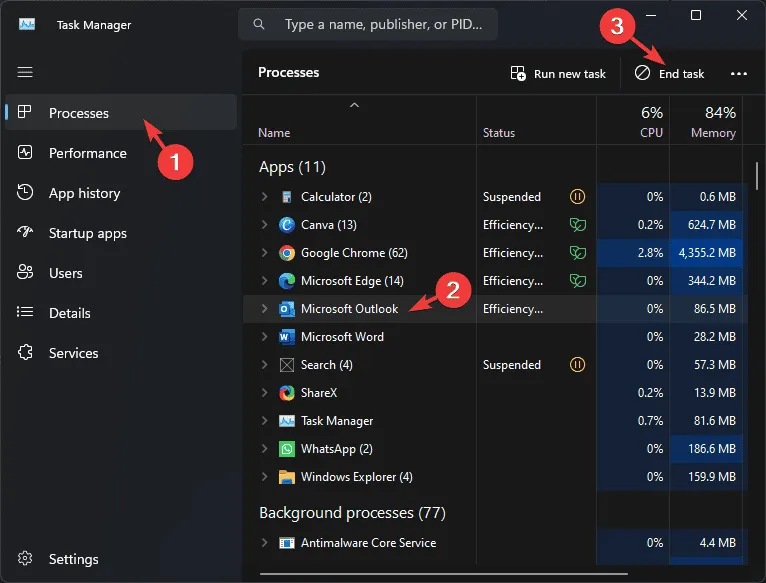
- Cilnē Procesi identificējiet un atlasiet visus nebūtiskus procesus, pēc tam noklikšķiniet uz Beigt uzdevumu .
Aizverot nevajadzīgās lietojumprogrammas, jūs varat atbrīvot vērtīgus sistēmas resursus, potenciāli atvieglojot tūlītēju atmiņas slodzi.
2. Pielāgojiet lapas faila izmēru
- Atveriet lietotni Iestatījumi, nospiežot Windows+ I.
- Pārejiet uz Sistēma un atlasiet Par .
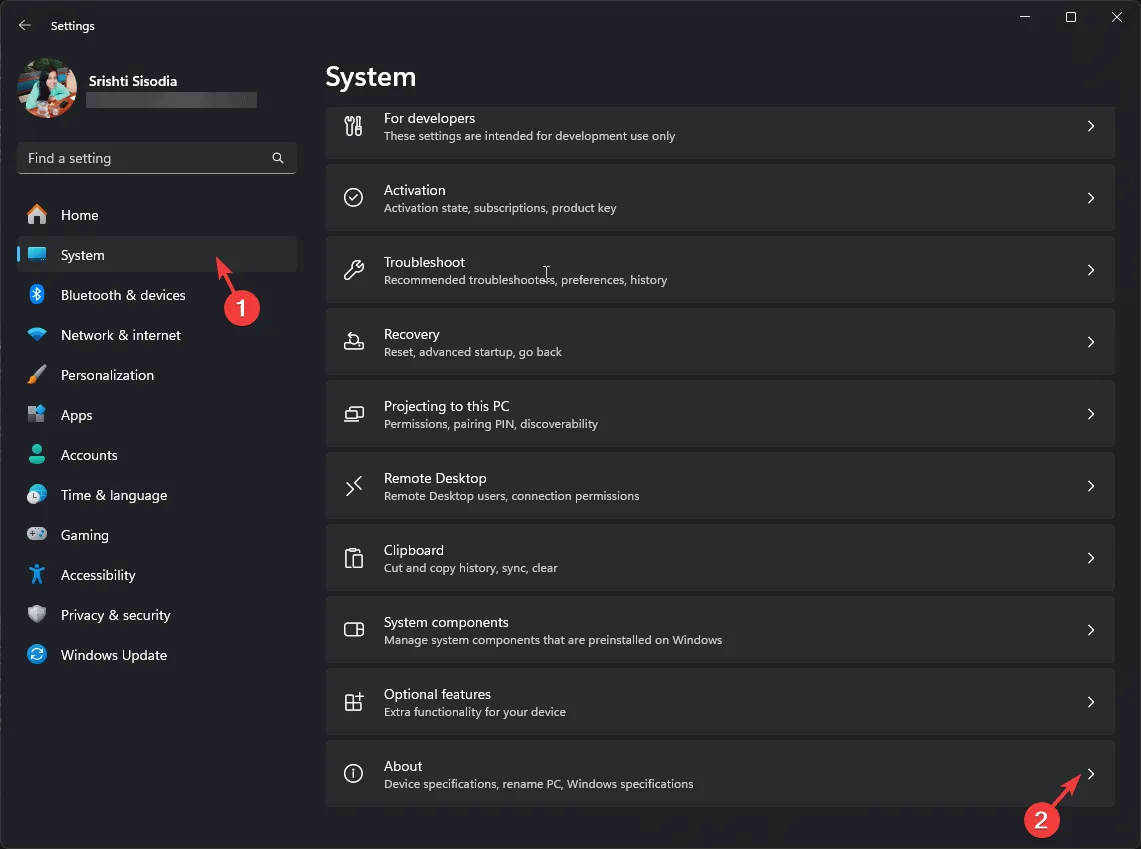
- Noklikšķiniet uz Sistēmas papildu iestatījumi .
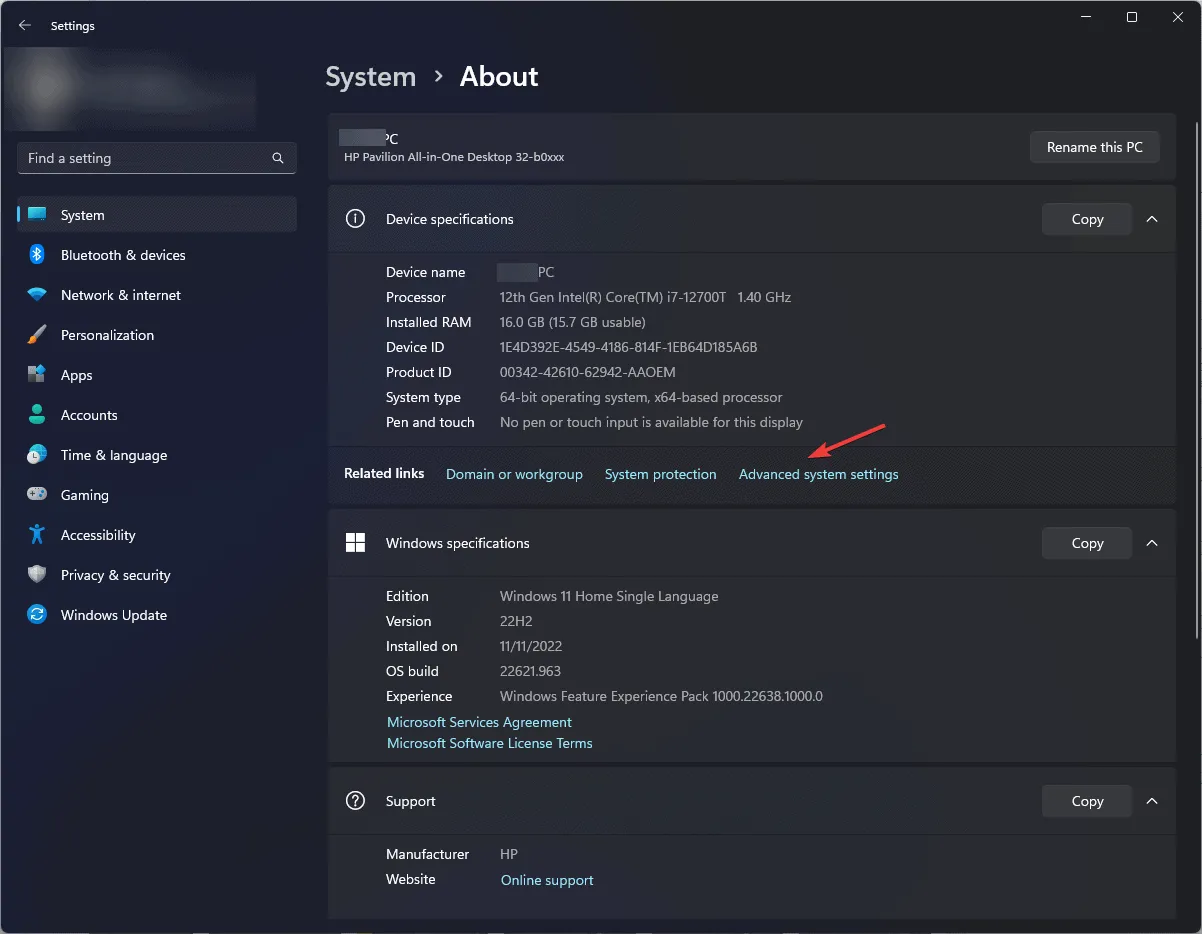
- Cilnē Papildu atrodiet Veiktspēja un noklikšķiniet uz Iestatījumi .
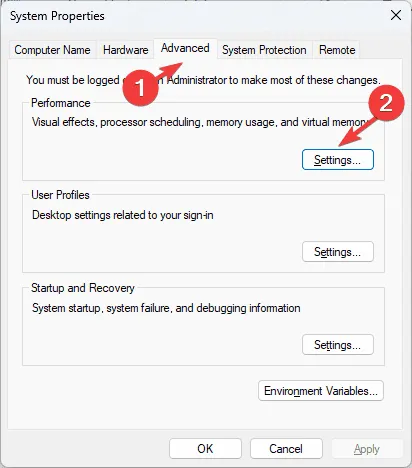
- Logā Veiktspējas opcijas dodieties uz cilni Papildu .
- Sadaļā Virtuālā atmiņa noklikšķiniet uz Mainīt .
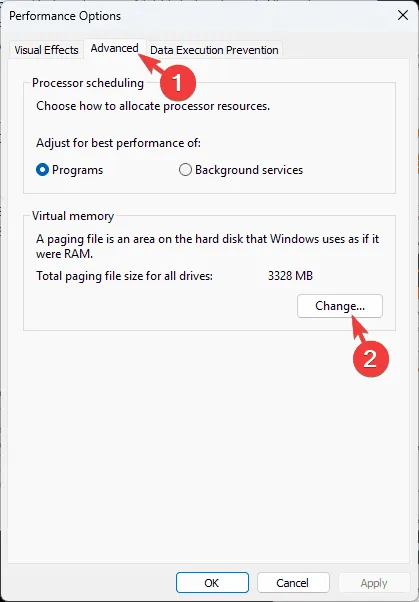
- Noņemiet atzīmi no izvēles rūtiņas Automātiski pārvaldīt peidžeru faila lielumu visiem diskiem .
- Atlasiet Pielāgots izmērs .
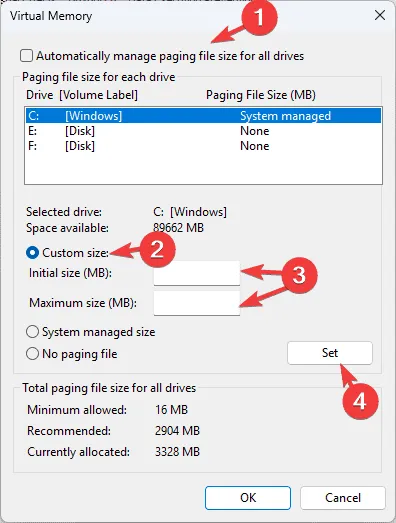
- Iestatiet sākotnējo izmēru uz 1,5 reizes lielāku fizisko RAM un maksimālo izmēru uz 3 reizes fizisko RAM.
- Noklikšķiniet uz Iestatīt , pēc tam uz Labi un pēc tam restartējiet datoru, lai izmaiņas stātos spēkā.
Šī korekcija var ievērojami uzlabot jūsu sistēmas spēju efektīvi pārvaldīt virtuālo atmiņu, mazinot kļūdu.
3. Notīriet vietu diskā
- Atveriet dialoglodziņu Palaist ar Windows + R.
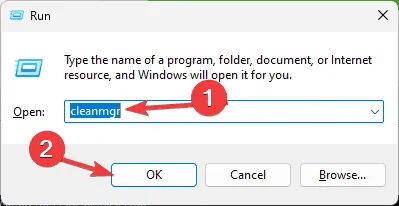
- Ierakstiet cleanmgr un nospiediet OK, lai sāktu diska tīrīšanas utilītu.
- Diska tīrīšanas logā izvēlieties konkrēto disku un noklikšķiniet uz Labi .
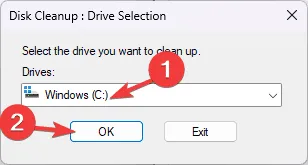
- Atlasiet Notīrīt sistēmas failus .
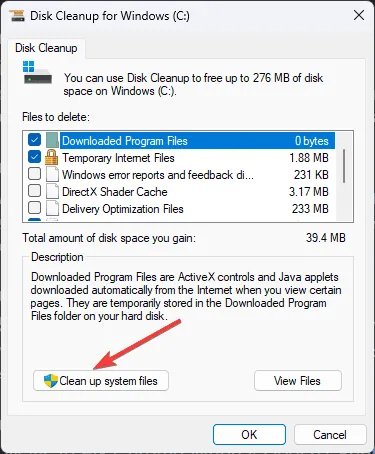
- Vēlreiz atlasiet disku un apstipriniet, noklikšķinot uz Labi .
- Atzīmējiet visus vienumus sadaļā Dzēšamie faili un noklikšķiniet uz Labi .
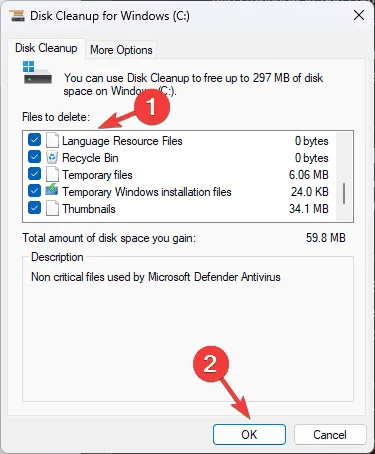
- Apstipriniet dzēšanu, noklikšķinot uz Dzēst failus .
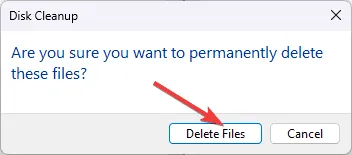
Ja joprojām ir problēmas ar vietu diskā, pārvietojieties pa diska mapēm un izdzēsiet vai pārvietojiet nevajadzīgos failus. Tomēr esiet piesardzīgs un nepārvietojiet vai neizdzēsiet būtiskus Windows sistēmas failus, jo tas var pasliktināt funkcionalitāti.
4. Pārvietojiet vai atspējojiet lapas failu
- Piekļūstiet lietotnei Iestatījumi , izmantojot Windows+ I.
- Pārejiet uz Sistēma un noklikšķiniet uz Par .
- Atlasiet Sistēmas papildu iestatījumi .
- Cilnē Papildu atrodiet Veiktspēja un noklikšķiniet uz Iestatījumi .
- Sadaļā Virtuālā atmiņa noklikšķiniet uz Mainīt .
- Noņemiet atzīmi no izvēles rūtiņas Automātiski pārvaldīt peidžeru faila lielumu visiem diskiem .
- Izvēlieties vajadzīgo disku sadaļā Peidžeru faila lielums .
- Izvēlieties pielāgotu izmēru .
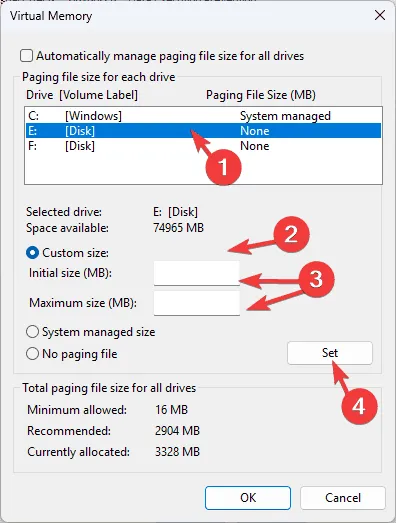
- Iestatiet sākotnējo izmēru uz 1,5 reizes lielāku RAM un maksimālo izmēru uz 3 reizes lielāku RAM.
- Noklikšķiniet uz Iestatīt , pēc tam noklikšķiniet uz Lietot un Labi , pēc tam restartējot sistēmu.
Ja problēma joprojām pastāv, turpiniet, lai pilnībā atspējotu lapas failu:
- Izpildiet iepriekš minētās darbības 1-7, pēc tam atlasiet Nav peidžeru faila un noklikšķiniet uz Iestatīt .
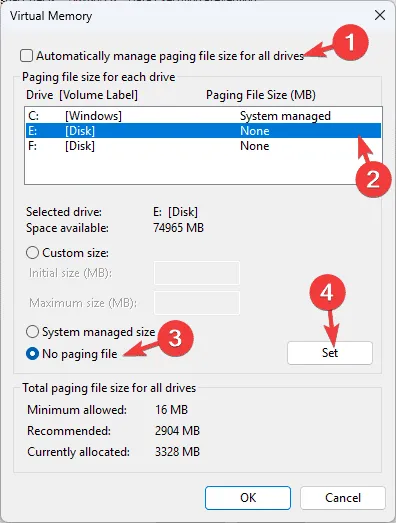
- Apstipriniet, noklikšķinot uz Lietot , pēc tam uz Labi un restartējiet datoru.
5. Atjauniniet vai atkārtoti instalējiet ierīces draiverus
- Atveriet lodziņu Palaist , nospiežot Windows + R.
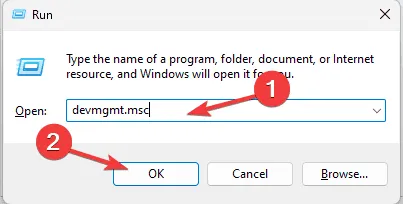
- Ierakstiet devmgmt.msc un noklikšķiniet uz Labi , lai palaistu Device Manager .
- Paplašiniet katru kategoriju un identificējiet jebkuru vadītāju ar dzeltenu izsaukuma zīmi.
- Ar peles labo pogu noklikšķiniet uz problemātiskā draivera un izvēlieties Atjaunināt draiveri .
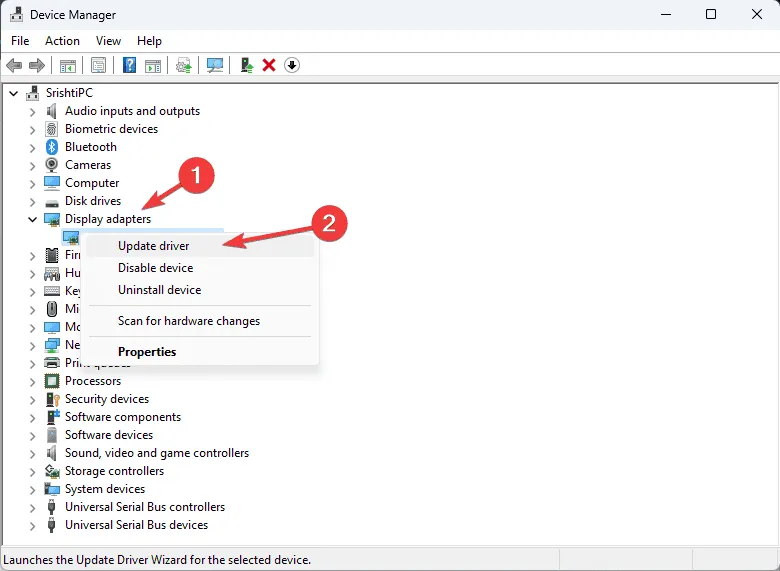
- Atlasiet Meklēt automātiski draiverus , lai Windows varētu atrast jaunāko versiju.
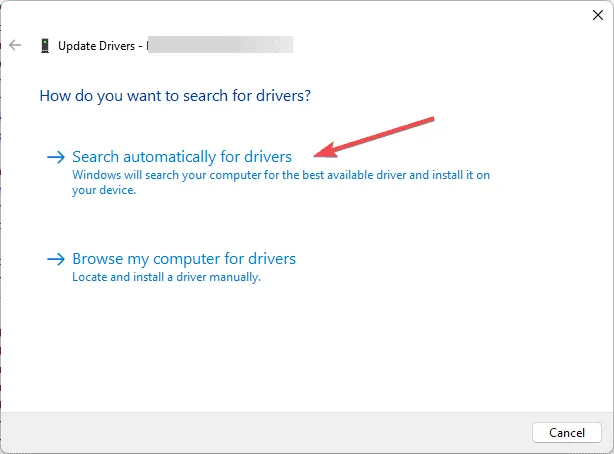
Ja sistēma Windows nevar atrast atjauninājumu, iespējams, jums būs manuāli jālejupielādē jaunākais draiveris no ražotāja vietnes vai ērtībai jāizvēlas trešās puses draivera atjaunināšanas rīks.
Ja draiveru atjaunināšana neatrisina problēmu ERROR_PAGEFILE_QUOTA_EXCEEDED, apsveriet iespēju atinstalēt un pēc tam atkārtoti instalēt draiveri:
- Ierīču pārvaldniekā ar peles labo pogu noklikšķiniet uz attiecīgā draivera un atlasiet Atinstalēt ierīci .
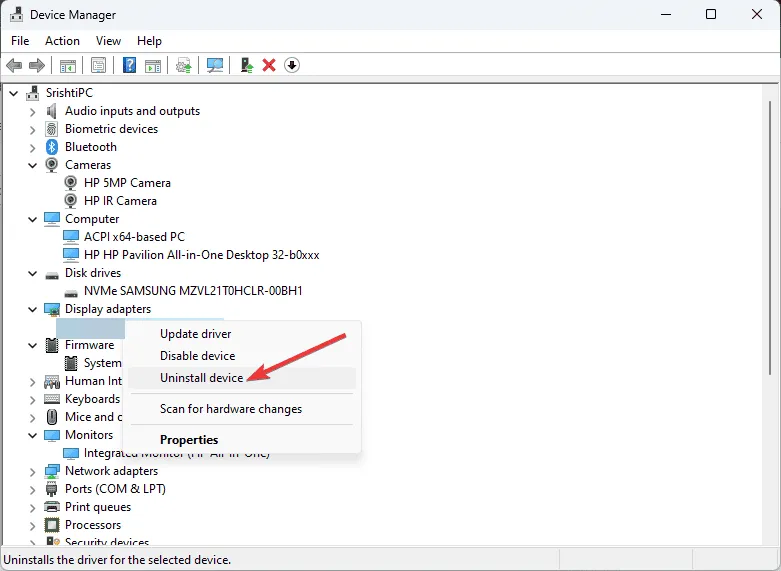
- Noklikšķiniet uz Atinstalēt, lai apstiprinātu.
- Darbību izvēlnē atlasiet Meklēt aparatūras izmaiņas, lai instalētu atkārtoti.
Ir arī saprātīgi sekot līdzi neapstiprinātajiem Windows atjauninājumiem, jo tie var ietvert kritiskus atmiņas pārvaldības uzlabojumus.
Uzlabojot lapas faila iestatījumus, atbrīvojot vietu diskā, pārvietojot lapas failu vai atjauninot draiverus, varat efektīvi novērst ERROR_PAGEFILE_QUOTA_EXCEEDED. Ja bieži redzat BSoD kļūdas, iepazīstieties ar metodēm, kā pārbaudīt zilā ekrāna kļūdu žurnālus, lai iegūtu plašāku ieskatu.
Ja jums ir jautājumi vai nepieciešama papildu palīdzība saistībā ar šo BSoD kļūdu, lūdzu, dalieties savās domās tālāk sniegtajos komentāros!
Papildu ieskati
1. Kas izraisa ERROR_PAGEFILE_QUOTA_EXCEEDED?
Šī kļūda rodas, ja datoram beidzas virtuālās atmiņas apjoms, parasti lielās lietojumprogrammu prasības vai nepietiekamas fiziskās RAM dēļ. Tas norāda, ka ir sasniegts lapas faila lieluma ierobežojums.
2. Vai ir droši atspējot lapas failu?
Lapas faila atspējošana parasti nav ieteicama, jo īpaši sistēmām ar mazāku fizisko RAM, jo tas var izraisīt nestabilitāti un kļūdas. Vislabāk ir saglabāt to iespējotu, bet, iespējams, pārvietot vai mainīt tā izmērus, pamatojoties uz jūsu fiziskās atmiņas ietilpību.
3. Kā es varu novērst līdzīgas kļūdas nākotnē?
Uzturot pietiekami daudz fiziskās RAM darba slodzei, regulāri atbrīvojot vietu diskā, regulāri atjauninot sistēmu un draiverus, kā arī uzraugot lietojumprogrammu lietojumu, var palīdzēt mazināt šīs kļūdas gadījumus nākotnē.
Atbildēt